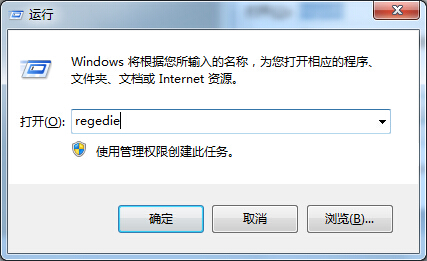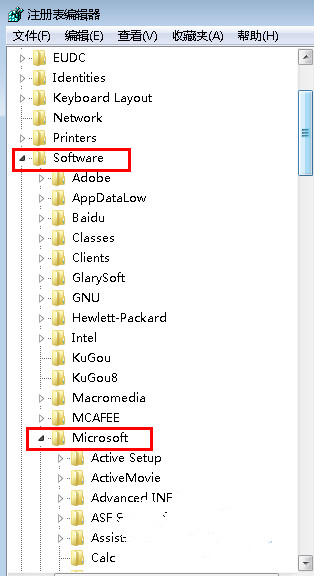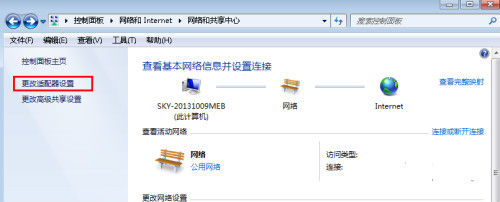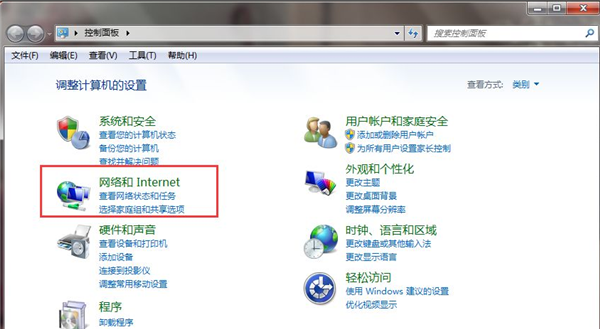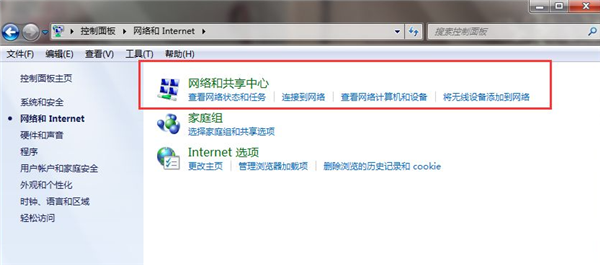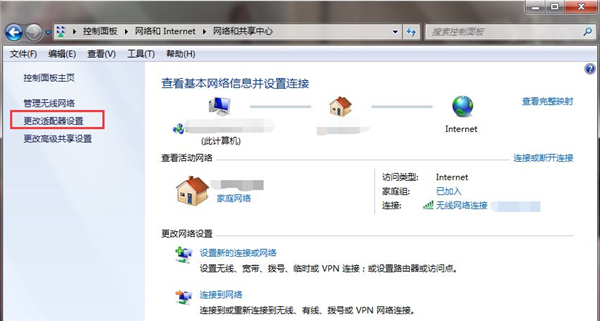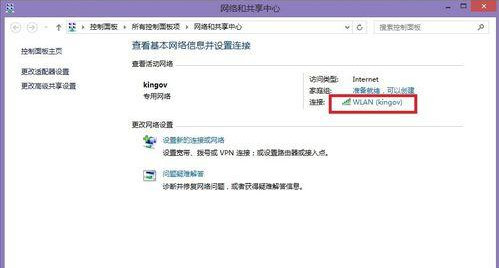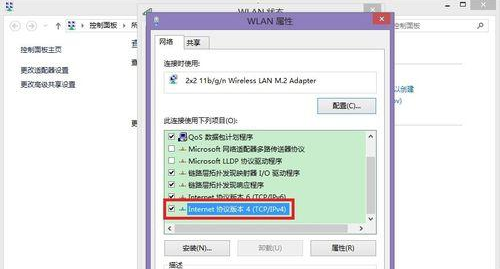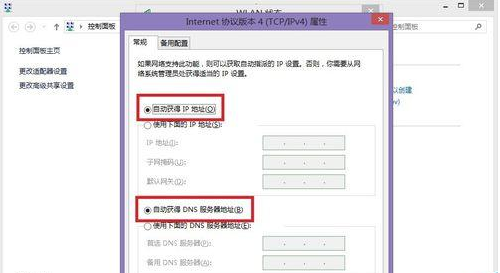Win7多重网络怎么解决
简单到家
 831人浏览
831人浏览
 2023-06-07
2023-06-07
Win7多重网络怎么解决?近期有Win7用户发现,电脑右下角的网络连接出现了多个网络连接图标,导致网络的使用出现一些问题,那么对于这种多重网络的问题,有没有什么方法解决呢?我们来看看吧。

方法一:
1、打开控制面板,进入后,将查看方式改为类别,点击网络和internet。
2、点击本地连接2,即可修改想要的本地连接的名称。
3、按下键盘上的win+r打开运行功能,在运行功能中输入cmd,打开命令提示符窗口。之后输入:set devmgr_show_nonpresent_devices=1
4、回车执行后再输入:Start devmgmt.msc再次回车后打开设备管理器窗口,单击菜单查看→显示隐藏的设备。
5、找到网络适配器项,找到并删除灰色的网卡图标即可。
方法二:
1、右键点击开始,打开计算机管理器。
2、禁用电脑这一项服务##Id_String2.6844F930_1628_4223_B5CC_5BB94B879762##。
3、打开此电脑,进入c盘,然后把Program Files 中的Bonjour文件夹删除。
4、重启电脑,就恢复一个本地连接了,然后也可以上网了。
上述内容为转载或编者观点,不代表简单到家意见,不承担任何法律责任。
服务推荐
更多>